SAI如何画画?
设·集合小编 发布时间:2023-03-15 16:24:45 1421次最后更新:2024-07-07 17:55:33
SAI是一款小巧但非常适合画漫画的软件,配合数位板可以画出精美的数字漫画,那对于新手来说,如何在SAI中开始画画呢?今天就来给大家分享一下,SAI如何画画的方法,希望能帮助到有需要的人。
工具/软件
电脑型号:联想(Lenovo)天逸510S; 系统版本:Windows7; 软件版本:SAI2.0
方法/步骤
第1步
打开SAI软件后,先点击菜单栏的“文件”,选择“新建文件”,如下图所示。
第2步
在“新建文件”对话框中,可以设置新建的文件名,选择画布的单位,并设置画布的高度和宽度等数值,如下图所示。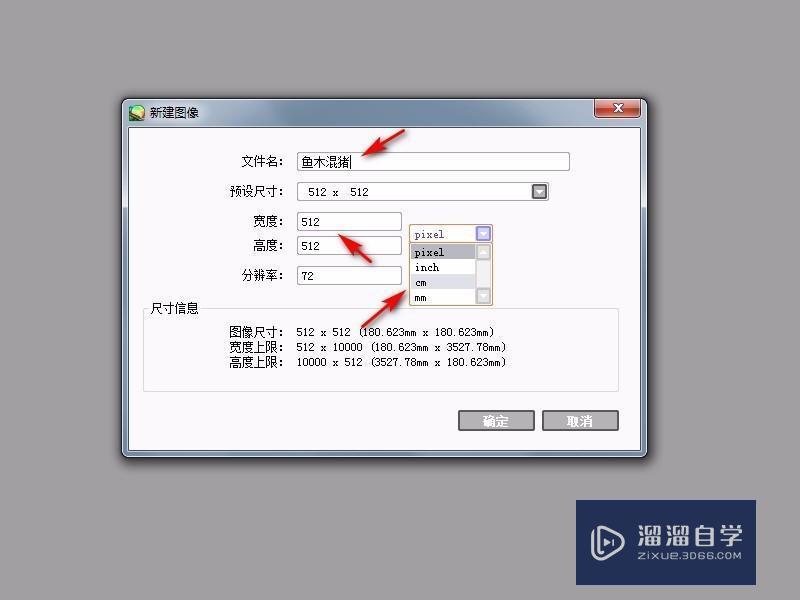
第3步
画画离不开画笔,在SAI的工具栏中可以选择画图工具,比如铅笔、水彩笔、马克笔等等,根据需要选择一款画笔即可。在上面的颜色框中可以选择并设置颜色,如下图所示。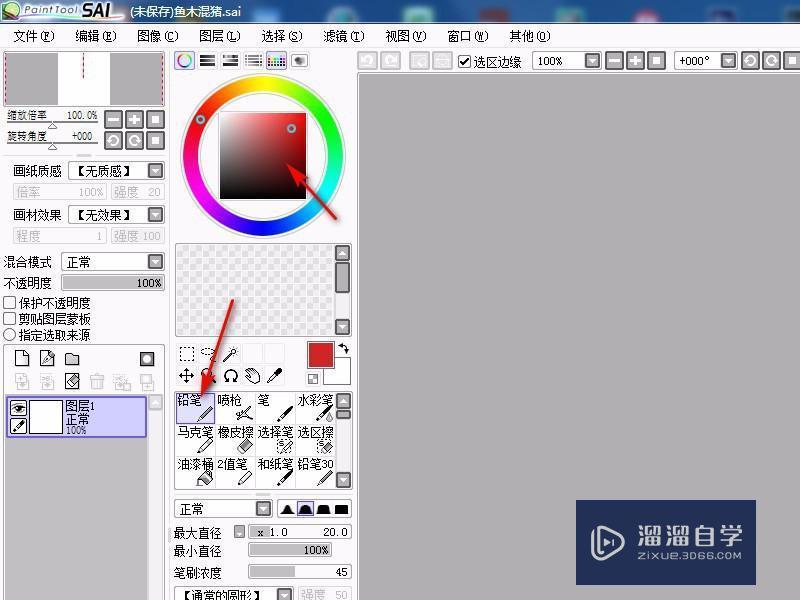
第4步
还可以在画笔的下面细节设置中,选择设置画笔的笔尖形状、笔刷直径、材质等细节,如下图所示。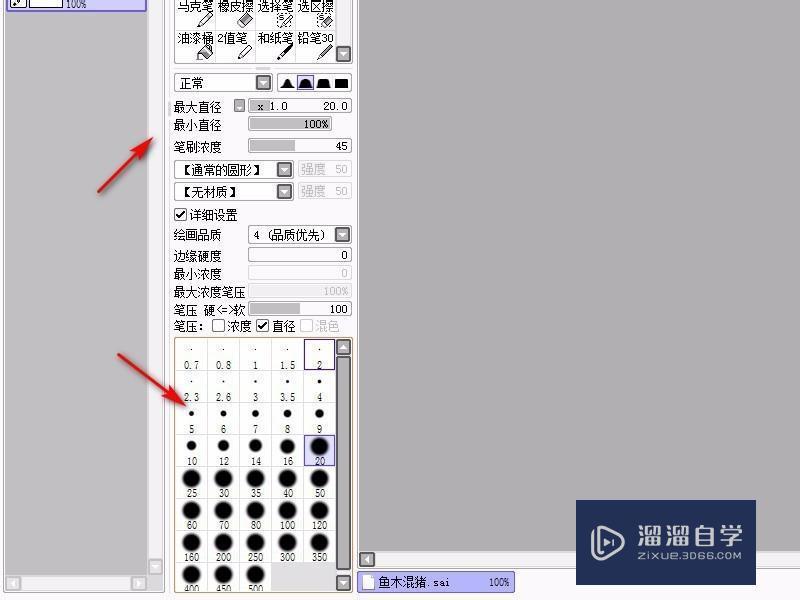
第5步
设置好画布和画笔之后,就可以挥动画笔即按下鼠标拖动来画各种画了,如下图所示。
- 上一篇:如何画SAI插画?
- 下一篇:SAI2怎样保存用过的颜色?
相关文章
- PS怎么导入3Dlut调色预设文件?
- PS中怎么做3D金属材质贴图?
- Ai如何制作3D效果?
- CAD怎么绘制平行线?
- AI图形怎么转换成CAD?
- PS如何提取照片线稿并扣取线稿?
- PS如何退出全屏显示?
- PS色环怎么调出来?
- AI软件安装方法
- 如何从零开始学习AI软件?
- AI如何安装新的字体?
- 在SAI中如何画圆?
- 用SAI如何画直线操作教程
- SAI怎么进行超详细上色教程
- 怎样用SAI画画?
- SAI超详细上色教程讲解
- SAI三种方法复制图层方法教程
- SAI怎么为图层编组教程
- 怎样安装/删除SAI画笔?
- SAI怎么制作并添加笔刷材质纹理操作步骤
- 用SAI给人物上色操作教程
- SAI勾线笔刷设置教程讲解
- SAI没保存怎么恢复方法技巧
- 怎么使用SAI选择笔填色
- 用SAI给人物上色教程讲解
- 怎样用SAI钢笔工具描线步骤
- 怎样在SAI上面用钢笔简单快捷的勾线教程
- 新手如何使用SAI进行线稿临摹练习
- SAI2 2021连接数位板没有压感设置方法
- 怎么用SAI给人物上色?
- SAI勾线笔刷设置教程
- SAI没保存怎么恢复?
- 怎样用SAI钢笔工具描线?
- 怎样在SAI上面用钢笔简单快捷的勾线?
- 如何使用SAI的魔法棒上色?
- SAI如何导入笔刷设置?
- 如何画SAI插画?
- SAI2怎样保存用过的颜色?
- SAI怎么进行超详细上色?
- 如何用SAI绘制矩形模型?
广告位


评论列表